Приступаем к работе
Чтобы сделать то, что задумали, нам потребуется Grunt CLI. Так что, не забудьте установить этот инструмент на компьютер. Чтобы поближе познакомиться с ним, можете прочесть следующие статьи:
* How To Remove Unnecessary Modules In jQuery (Исключаем необязательные модули из jQuery)
* Solving Grunt “Command Not Found” Error In Terminal (Устраняем ошибку “Command Not Found” в терминале Grunt)Мы предположим, что папка с вашим проектом уже готова, и содержит в себе необходимые HTML и CSS-файлы.Как можно видеть на представленном скриншоте, у нас здесь две папки под названием build (здесь мы будем сохранять таблицы стилей в ходе разработки) и css (эта папка нужна для сохранения финального результата). 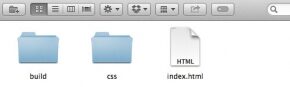
еперь пройдите в папку проекта посредством Терминала и впишите следующую команду. Эти две команды, устанавливают Grunt и grunt-uncss, — это и есть плагин Grunt, который потребуется нам для запуска задачи по удалению ненужного CSS-кода.
npm install grunt --save-deve
npm install grunt-uncss --save-deveБазовые настройки
Создайте файл Gruntfile.js в папке с вашим проектом. Откройте его в редакторе кода, и внесите туда следующий код:
module.exports = function(grunt) {
grunt.initConfig({
uncss: {
dist: {
files: {
'css/style.css': ['index.html']
}
}
});
grunt.loadNpmTasks('grunt-uncss');
grunt.registerTask('default', 'uncss');
}Вышеприведенный код – это базовая настройка плагина. grunt-uncss воспользуется ссылками на таблицы стилей, указанными в .html, определит css-селекторы, которые не используются в указанном html-документе, и выведет вам финальный результат в документ css/style.css.
Опциональные настройки
grunt-uncss представлен с несколькими опциями. Предположим, что вам нужно, чтобы плагин игнорировал определенные селекторы. Тогда вы можете воспользоваться параметром ignore и указать селекторы следующим образом:
module.exports = function(grunt) {
grunt.initConfig({
uncss: {
dist: {
files: {
'css/style.css': ['index.html']
}
},
options: {
ignore: ['#id-to-ignore', '.auto-generated-class', '.ignore-this-class'],
}
}
});
grunt.loadNpmTasks('grunt-uncss');
grunt.registerTask('default', 'uncss');
}Вы также можете настроить grunt-css на работу только с определенными таблицами стилей, примененными в HTML-документе.
module.exports = function(grunt) {
grunt.initConfig({
uncss: {
dist: {
files: {
'css/style.css': ['index.html']
}
},
options: {
ignore: ['#id-to-ignore', '.auto-generated-class', '.ignore-this-class'],
stylesheets: ['build/style.css']
}
}
});
grunt.loadNpmTasks('grunt-uncss');
grunt.registerTask('default', 'uncss');
}Настройте путь до файла результата в соответствии с требованиями к вашему проекту.
Запуск UnCSS
Ниже представлено содержимое нашего HTML-файла.
CSS Unloaded
Unload CSS
1st
2nd
3rd
А это содержимое наших каскадных таблиц стилей:
.wrapper {
width: 960px;
margin: 60px auto;
}
.page-title {
color: red;
}
.first-div, .second-div, .third-div, .fourth-div {
width: 100px;
height: 100px;
}
.first-div {
background-color: #000;
color: #fff;
}
.second-div {
background-color: #555;
color: #ccc;
}
.third-div {
background-color: #ccc;
color: #f3f3f3;
}
.fourth-div {
background-color: #aaa;
color: #777;
position: absolute;
}Единственный класс, который отсутствует в HTML-документе, — это .fourth-div. Он был исключен из таблиц стилей. Запустите Терминал, и напишите grunt, чтобы выполнить поставленную задачу в Gruntfile.js. 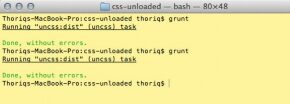 Откройте оба CSS-файла. Вы увидите, что селектор класса .fourth-div уже исключен и не используется в HTML.
Откройте оба CSS-файла. Вы увидите, что селектор класса .fourth-div уже исключен и не используется в HTML. 
Когда у вас несколько неиспользуемых стилей, этот метод поможет вам существенно сократить размер файла с каскадными таблицами стилей.